当电脑的显卡驱动损坏的时候 , 可能会出现电脑屏幕花屏或者无法正常运行游戏等情况 。 这个时候我们需要更新安装显卡驱动 , 不过有网友说自己的win7显卡驱动安装失败怎么办 , win7显卡驱动装不上不知道该如何解决 。 下面小编就教下大家win7显卡驱动安装失败的解决方法 。
【win7显卡驱动安装不上是什么原因导致 详解win7显卡驱动安装失败怎么办】
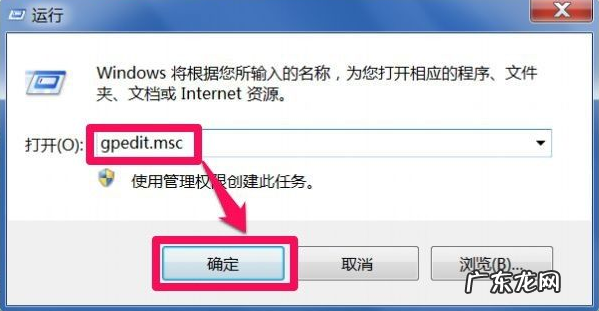
文章插图
2、在组策略编辑器窗口中 , 依次找到用户配置-管理模板-系统-驱动程序安装 。
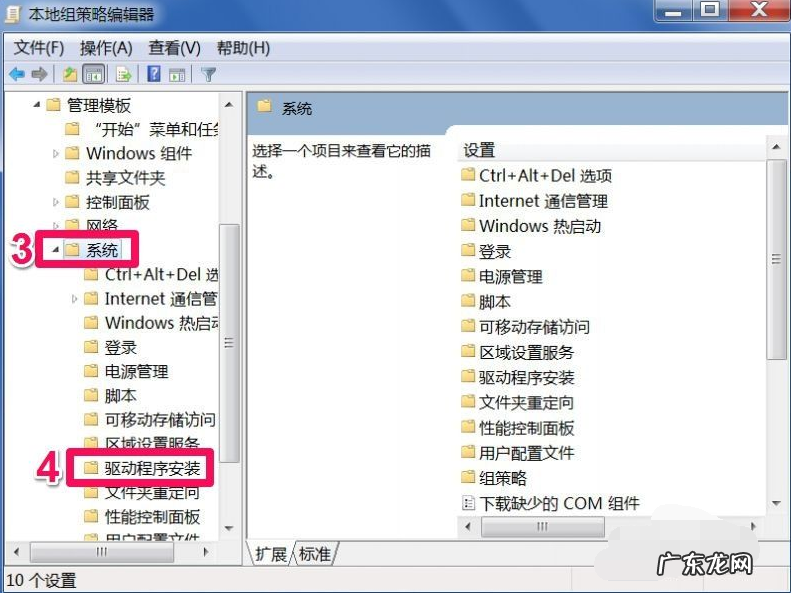
文章插图
3、在驱动程序安装右侧窗口 , 找到“设备驱动程序的代码签名”这一项 , 双击进入属性修改窗口 。
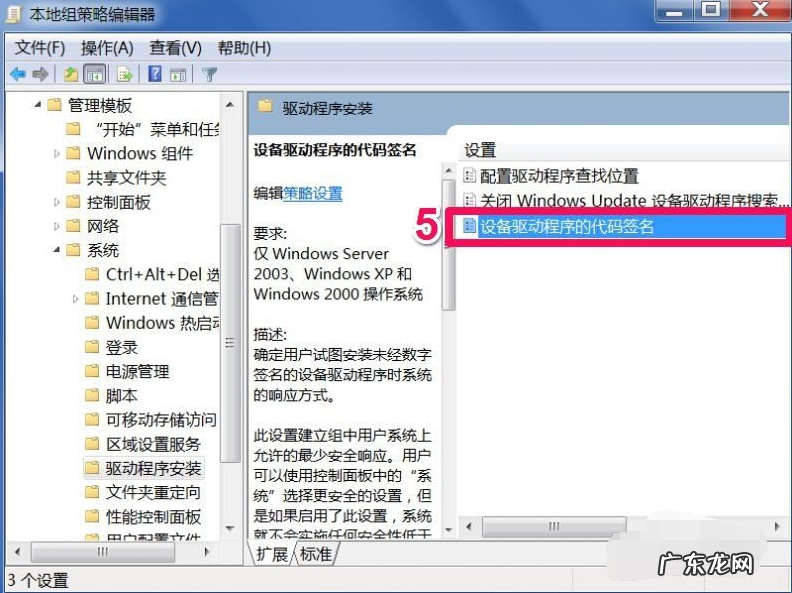
文章插图
4、在设备驱动程序的代码签名窗口 , 其当前状态是“未配置” , 这是系统默认的选项 。
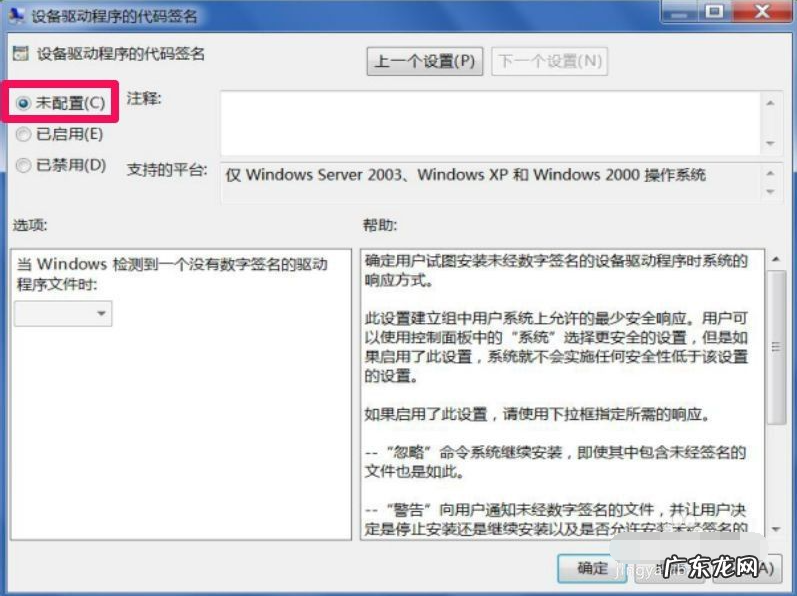
文章插图
5、要使显卡驱动安装成功 , 就需要设置为“已启用”这一项 。

文章插图
6、设置为“已启用”后 , 就可以在下面设置选项了 , 有三个选项“忽略 , 警告 , 阻止” , 选择“警告”这一项 , 然后按“应用”保存 , 按“确定”退出 , 组策略设置就完成了 。
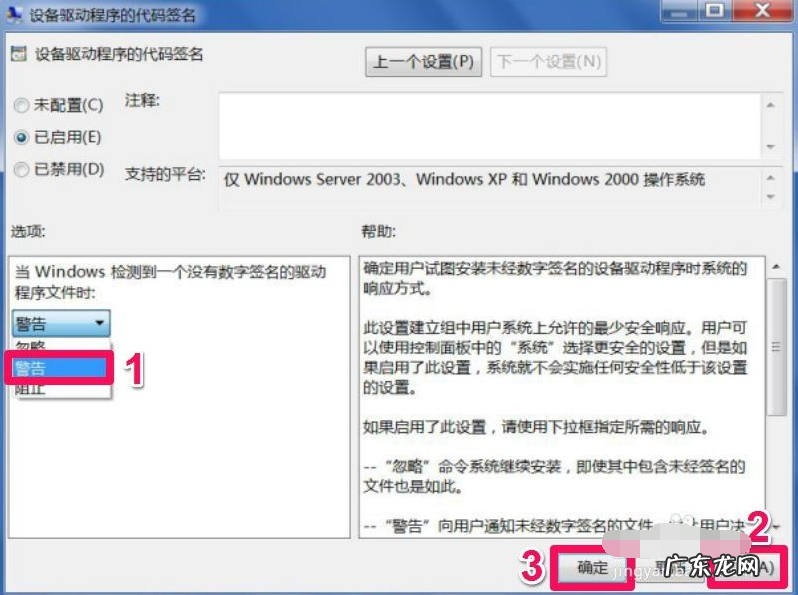
文章插图
7、设置好后 , 退出组策略 , 重启电脑 , 开机按F8进入安全模式 , 再进入设备管理器中 , 把显卡的驱动给卸载掉 , 退出安全模式 。
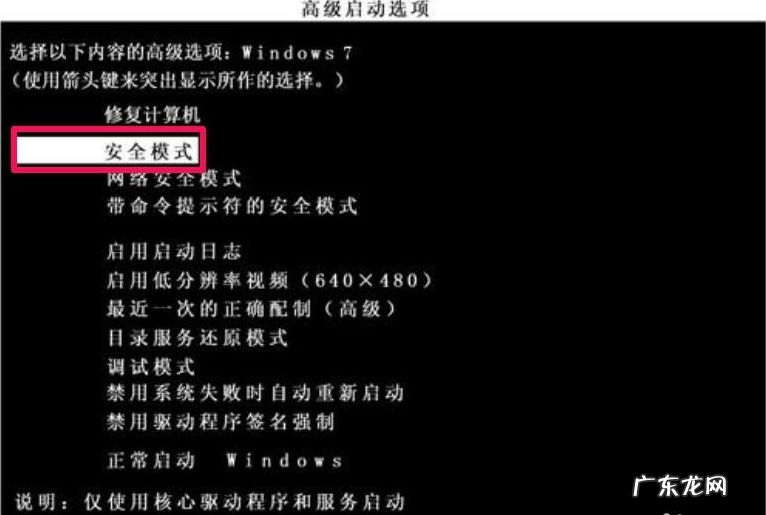
文章插图
8、重新进入正常的Windows系统 , 这时如果弹出一个警告框 , 选择“不要安装此驱动程序软件” , 阻止电脑安装回原来的驱动程序 。
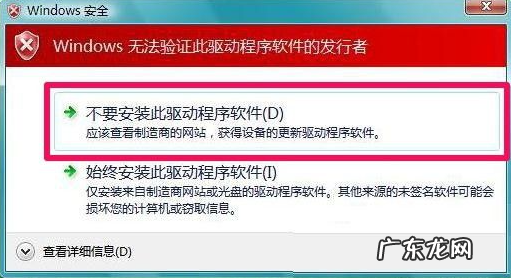
文章插图
9、然后我们在重新下载安装官网显卡驱动程序即可 。 如果觉得麻烦的话 , 还可以直接安装360驱动大师或者驱动精灵类型的驱动管理软件打开 , 检测安装显卡驱动即可 。
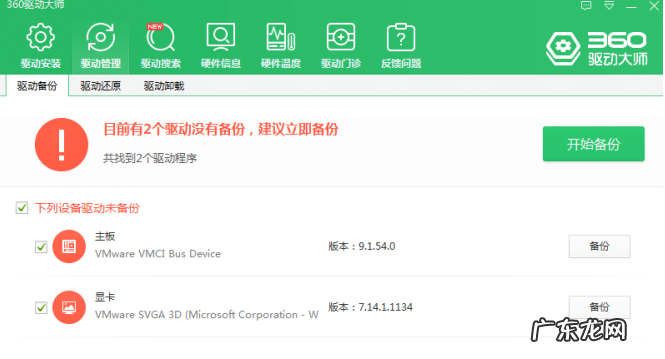
文章插图
win7显卡驱动
赞 (0)
系统之家作者
0 0
生成海报
重装系统后win7其他盘丢失只剩c盘怎么办(win7其他盘丢失只剩c盘和d盘)
上一篇
2022年2月20日 11:51
法院立案后多久开庭(法院立案后多久开庭审理)
下一篇
2022年2月20日 11:52
相关推荐
- win7电脑系统下载 win7最新操作系统下载 win7操作系统官方下载地址
- win7其他盘丢失只剩c盘和d盘 重装系统后win7其他盘丢失只剩c盘怎么办
- 电脑自动关机命令win7 win7系统自动关机命令怎么设置和取消的方法介绍
- win7每次关机都蓝屏 win7关机蓝屏怎么解决详细步骤
- 显示桌面快捷键不见了怎么办 win7显示桌面快捷键不能用了怎么办解决方法
- 手机百度云:[1]手机上怎么下载安装百度云
- 手机打车软件
- 电脑关机自动重启是什么原因win7 详解win7关机后自动重启怎么解决
- win7桌面没有我的电脑图标 告诉大家win7桌面我的电脑图标不见了怎么解决
- win8笔记本怎么开启蓝牙 win7笔记本怎么开蓝牙功能详细步骤
特别声明:本站内容均来自网友提供或互联网,仅供参考,请勿用于商业和其他非法用途。如果侵犯了您的权益请与我们联系,我们将在24小时内删除。
